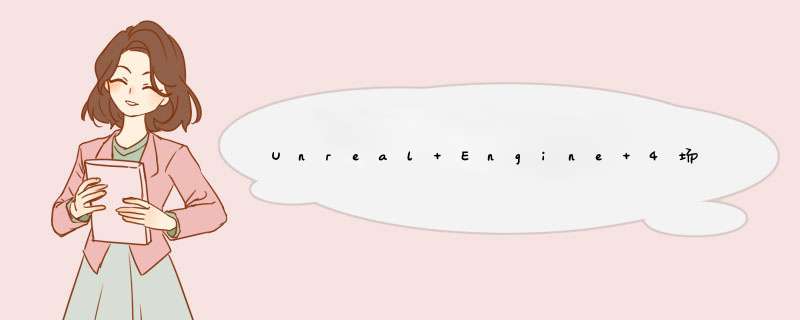
环境球体材质是基于无边界材质。
作为环境球体的基础材料,unlit材质非常简单。它由一个具有对比度参数控制(廉价对比度节点和标量参数)的纹理采样槽和具有多重节点的强度控制组成
从外面看到的景象。周围的盒子是轻质量重要值和后处理体积。
场景包含在3DS Max中创建的多个网格(165),然后导入到 Unreal Engine 4\。它们是由物质画家制作的。以门为例…
为光照贴图(UV通道2)创建的门网格和UV。
门材质实例
…以及用于此实例的基础材料。
基础材质基础颜色-您可以看到纹理坐标控制,允许我们在 Unreal Engine 4中缩放UV。
[图片上传失败...(image-491f20-1550132354703)]
我们使用一张来自 Substance Painter的普通地图和另一张统一的蓝色地图(完全平滑的表面)。我们将它们混合在一起,并使用“正常量”参数来控制正常贴图纹理的强度。
遮罩纹理在不同的通道上包含不同的信息:红色是环境光遮挡(带有ao_数量参数),绿色是粗糙度,蓝色是金属色。
灯网(和聚光灯内部)。
从顶角看灯。
灯泡材质。
聚光灯设置。
灯具材质
地板网格被分为不同的元素。
地板紫外线通道1(用于纹理处理)
地板紫外线通道2(用于光照映射)
灯光和灯光质量设置。我们使用Blueprint 9BP Light Studio作为环境光(HDRI)。
细节照明可视化
仅照明可视化
没有后期处理的场景。
后处理场景
后量处理。我们改变了开花和曝光,增加了一点颗粒。我们还提高了白平衡的温度。
现场的最终截图
现场的最终截图
现场的最终截图
现场的最终截图
现场的最终截图
现场的最终截图
现场的最终截图
现场的最终截图
现场的最终截图
谢谢你的阅读!
本文大部分内容来自Youtube ,Ben Cloward 的频道
Texture Compression and Settings - UE4 Materials 101 - Episode 9
1.纹理采样应设置为 :共享:包裹(shared warp)
2.导入的纹理大小必须是2次幂,非二次幂的纹理将无法压缩,会大幅增加系统开销
3.对于采用遮罩(mask)方式的纹理,应取消 sRGB 勾选。
例如RMO(粗糙度,金属度,环境遮罩),应将纹理压缩设置为遮罩(mask)。
4.使用静态光照
5.压缩方式及效率:
DXT1 压缩率最高,可压缩至原尺寸的8分之一
RGBA四个通道中,Alpha压缩率最小,如果比较重要的纹理,可以单独放在Alpha通道中使用,
视频作者将粗糙度贴图放在Alpha通道
不需要使用Alpha通道的贴图,应勾选 无透明度压缩 ,在压缩方式不变的情况下,可以降低一半的大小。
5.1.以下图为例,一张256×256的鹅卵石灰度贴图,大小为43Kb,该图为单通道。
采用 Mask 方式压缩,其边缘轮廓模糊不清,有锯齿状。
在这种情况下,可以采用 灰阶(Grayscale) 的方式压缩,
图片由43KB提高为85KB,但效果明显。
6.贴图中的材质 压缩设置 ,应与贴图编辑器中的 采样器类型 设置一致
欢迎分享,转载请注明来源:内存溢出

 微信扫一扫
微信扫一扫
 支付宝扫一扫
支付宝扫一扫
评论列表(0条)